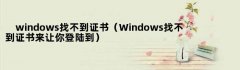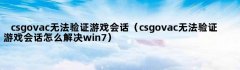最佳经验
本文由作者推荐
我们在用Word做文档的时候,总因为空格、空行、页眉横线删不掉而感到无奈,其实我们都知道少量的空格可以手动删除,但是如果字多的话,改怎么批量操作呢,有什么办法可以解决呢?
一、删除空行
我们有时候在网上下载好的素材文档会出现一些空白行,我们一行一行的删除是不可能的,浪费时间不说,还很慢,我们可以利用快捷键快速搞定。
1.首先选中文档中的文本,然后按下快捷键【Ctrl+H】就可以打开查找和替换窗口,到【查找内容】的文本栏中。
2.在查找中输入代码:^p^p,然后在【替换为】中输入代码:^p,点击全部替换就可以快速批量删除空白行。
3.我们看下通过上面的方法,展示的效果。
二、删除空格
空格少完全可以手动删除,但是如果一个字隔一个空格删起来很费时,所以我们可以利用快捷键。
1.首先打开Word然后按下【Ctrl+H】打开查找和替换窗口,然后将把鼠标定位到【查找内容】的文本栏中,再点击【特殊格式】—【空白区域】。
2.选择之后,就可以点击【全部替换】即可删除所有的空格
3.通过上面的方法我们来演示一遍。
三、删除页眉横线
当我们在Word插入页眉的时候,就会多出一道多余的 横线,看起来不仅影响美观,还删不掉,着实让人感到心烦。
1.我们点击【插入】然后点击【页眉】然后在下拉菜单中【编辑页眉】
2.在【页眉编辑】中,单机鼠标右键,然后点击【样式】在样式下拉选项中选择【清除格式】
3.就可以看到横线没有了,虚线只是暂时存在方便编辑的,点击关闭【页眉页脚】
4.就可以看到没有横线后的页眉了,我们来看下效果。
以上就是如何删掉空行、空格、页眉横线的删除方法,小伙伴们学会了吗?
本文到此结束,希望对大家有所帮助。
标签:
文章作者

一只团团
经验分享
点击排行
- 1 上升
- 2 上升
- 3 上升
- 4 上升
- 5 上升
- 6 上升
- 7 上升
-
8
windows已经阻止此软件因为无法验证发行者(win10提示已经阻止此应用怎么办)
上升 - 9 上升
- 10 上升